Tento vzorový typ studie použijte s Generativní návrh v aplikaci Revit k vytvoření alternativ pro umístění objektů do místnosti pomocí pravoúhlé nebo stupňovité (kosočtvercové) osnovy.
Obrázek vlevo znázorňuje výsledek v Generativní návrh. Obrázek vpravo znázorňuje výsledek integrovaný do modelu aplikace Revit.
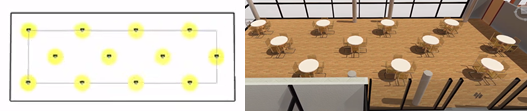
V tomto tématu:
- O tomto typu studie
- Cíle
- Přístup k typu studie
- Příprava modelu
- Vstupy
- Výstupy
- Známé problémy a omezení
O tomto typu studie
| Pravoúhlá osnova | Stupňovitá osnova |
|---|---|
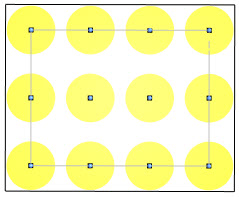
|
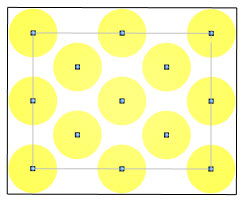
|
| V pravoúhlé osnově jsou prvky zarovnány na osách X a Y. Tuto formaci použijte, pokud potřebujete prvky rozmístit v pravidelném a pravoúhlém vzoru. Pravoúhlá osnova se často používá k umisťování položek, jako jsou lůžka na nemocničním oddělení nebo školní lavice ve třídě.
Chcete-li použít pravoúhlou osnovu, vyberte v dialogu Vytvořit studii možnost Umístění objektu osnovy. |
Ve stupňovité osnově vytvoří objekty kosočtvercový vzor. Aby se zabránilo pevné formaci X-Y, nejsou objekty zarovnány na jednotlivých osách. Tuto formaci použijte k umístění položek, jako jsou jídelní stoly v jídelně, rostliny v zahradě nebo sedadla v divadle.
Chcete-li použít stupňovitou osnovu, vyberte v dialogu Vytvořit studii možnost Umístění stupňovitého objektu osnovy. |
Tyto studie používají k umístění objektů metodu Optimalizovat. Porovnávají procento celkového pokrytí místnosti, počet umístěných objektů a míru, o kterou mohou objekty překrývat své plochy.
Plocha objektu: Pro tyto studie je důležitým konceptem plocha objektu. Aby určila plochu pokrytou nějakým objektem (prvkem), studie určí středový bod objektu. Poté nakreslí kružnici z tohoto bodu k nejvzdálenějším okrajům ohraničujícího rámečku objektu. Výsledná kružnice představuje plochu objektu, která je znázorněna žlutými kružnicemi na obrázku výše. Například na následujícím obrázku představuje žlutá kružnice hranici plochy vnořené rodiny, která se skládá ze stolu a židlí.
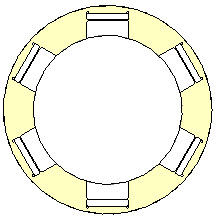
Počátek: Dalším důležitým konceptem je počátek rodiny. Je to bod vložení instance pro daný typ rodiny. Například při umístění stolu může být počátkem levá přední noha stolu, takže se tato noha používá při umisťování stolu do modelu. Tyto studie používají počátek při umísťování objektů. Počátek se také používá při měření vzdáleností mezi objekty a mezi objektem a stěnou. Před použitím těchto typů studií zkontrolujte počátek rodiny, která má být umístěna. Nejlepší metodou je změnit umístění počátku rodiny, aby byl ve středovém bodu rodiny nebo v jeho blízkosti.
Cíle
Při použití metody Optimalizovat k umístění objektů v místnosti jsou typické cíle následující:
- Maximalizace počtu objektů a plochy v místnosti, která je pokryta těmito objekty.
- Minimalizace míry překrývání ploch objektů a objektů mimo místnost.
- Minimalizace změn umístění os X a Y osnovy.
Přístup k typu studie
V dialogu Vytvořit studii jsou tyto typy studií dostupné ve složce Ukázky od společnosti Autodesk.
Chcete-li otevřít typy studií v aplikaci Dynamo, přejděte do této složky:
- %PROGRAMDATA%\Autodesk\AECGD\Revit\Samples <release>\<language-locale>
Pokud v tomto umístění nelze typ studie najít, můžete je stáhnout pomocí následujících odkazů. Každý soubor ZIP obsahuje soubor DYN a jeho složku Závislosti. Rozbalte (extrahujte) obsah složky v počítači.
Příprava modelu
Během procesu vytváření studie je nutné vybrat cílovou místnost a instanci rodiny, která má být umístěna.
Příprava modelu
- Otevřete model aplikace Revit.
V případě potřeby můžete stáhnout soubor rac_advanced_sample_project.rvt a použít jej s tímto typem studie.
- Otevřete pohled, aby se zobrazila cílová místnost.
Například v souboru rac_advanced_sample_project.rvt otevřete půdorys 02 – Podlaží. Přibližte místnost v horním levém rohu modelu budovy, salonek 223.
- V místnosti umístěte instanci požadované rodiny.
Například v souboru rac_advanced_sample_project.rvt načtěte rodinu Stůl, jídelní kulatý s židlemi. (Pokud jste stáhli vzorový obsah společnosti Autodesk, naleznete jej v knihovně aplikace Revit v kategorii Nábytek > Stoly.) Vyberte rodinu s požadovaným průměrem stolu a počtem židlí. Poté umístěte instanci rodiny do salonku 223.
- Upravte rodinu a zkontrolujte umístění počátku. V případě potřeby přesuňte počátek tak, aby byl ve středovém bodu rodiny nebo v jeho blízkosti.
Tato změna povede k lepším výsledkům.
Počátek rodiny Stůl, jídelní kulatý s židlemi je definován jako střed stolu. Nejsou vyžadovány žádné změny.
- Chcete-li si při vytváření studie usnadnit výběr prvků v modelu, zapněte viditelnost referenčních čar místnosti a kategorii cílové instance (například Nábytek).
Například pro soubor rac_advanced_sample_project.rvt zadejte VG, čímž otevřete dialog Přepsání viditelnosti/zobrazení. Poté rozbalte kategorie a zapněte viditelnost následujících položek: Místnosti > Vnitřní výplň a reference a Nábytek.
Vstupy
Při tvorbě studie můžete určit následující vstupy.
Vybrat
- Vybrat místnost: V modelu aplikace Revit vyberte cílovou místnost.
- Vybrat instance rodiny: Vyberte instanci typu rodiny, která má být umístěna. V případě potřeby můžete vybrat instanci vnořené rodiny, například jídelní stůl s židlemi.

Výběr proměnných
- Vzdálenost mezi objekty – poloha X, Y: Jak daleko od sebe mají být objekty umístěny v osách X a Y? Toto je vzdálenost mezi počátkem (bod vložení) jednoho objektu a počátkem dalšího objektu. Počátek je definován jako součást rodiny.
- Minimální vzdálenost od objektů ke stěně: Jaká je minimální vzdálenost mezi objektem (konkrétně jeho počátkem) a stěnou?
Pokud chcete, aby se tyto hodnoty ve studii měnily, zaškrtněte příslušná políčka. Chcete-li použít konstantní hodnotu, zrušte zaškrtnutí políčka a nastavte hodnotu pomocí posuvníku.
Výstupy
Každý výsledek zobrazuje následující výstupy:
- Počet objektů: Kolik objektů bylo umístěno v místnosti?
- Plocha objektu – přesah: Jak moc se umístěné objekty navzájem překrývají?
- Plocha objektu – mimo místnost: Pokud některé objekty přesahují hranice místnosti, jaká je celková velikost plochy tohoto objektu?
- Plocha objektu – uvnitř místnosti: Jak velká část povrchu místnosti je pokryta umístěnými objekty?
- Úprava vzdálenosti X/Y: Jak se v tomto výsledku liší skutečná vzdálenost mezi body od hodnoty nastavené pro vzdálenost mezi objekty na ose X? A na ose Y?
Známé problémy a omezení
Rodiny, které jsou interně vytvořeny ze sítí (například rostliny a stafáž RPC), nemají v aplikaci Dynamo měřitelný ohraničující kvádr, takže jejich velikost nelze extrahovat z aplikace Dynamo. Pokud pro studii vyberete některý z těchto typů rodin, kružnice ve výstupu geometrie nejsou vykresleny a výpočty ploch nejsou správné. Studie ale vygeneruje umístění bodů a pomocí těchto výsledků můžete generovat prvky v modelu aplikace Revit.